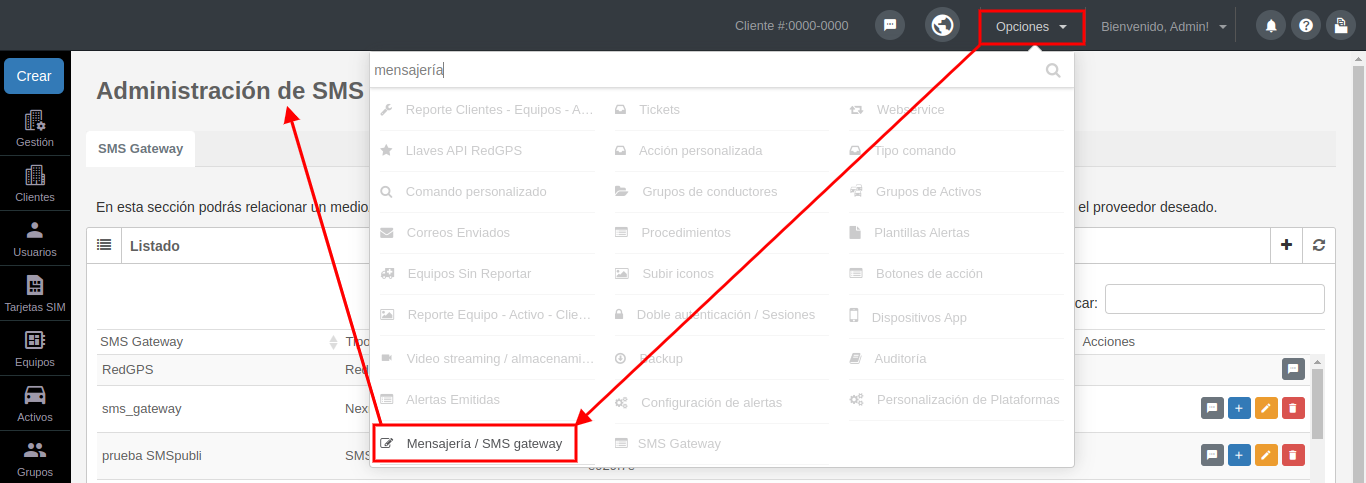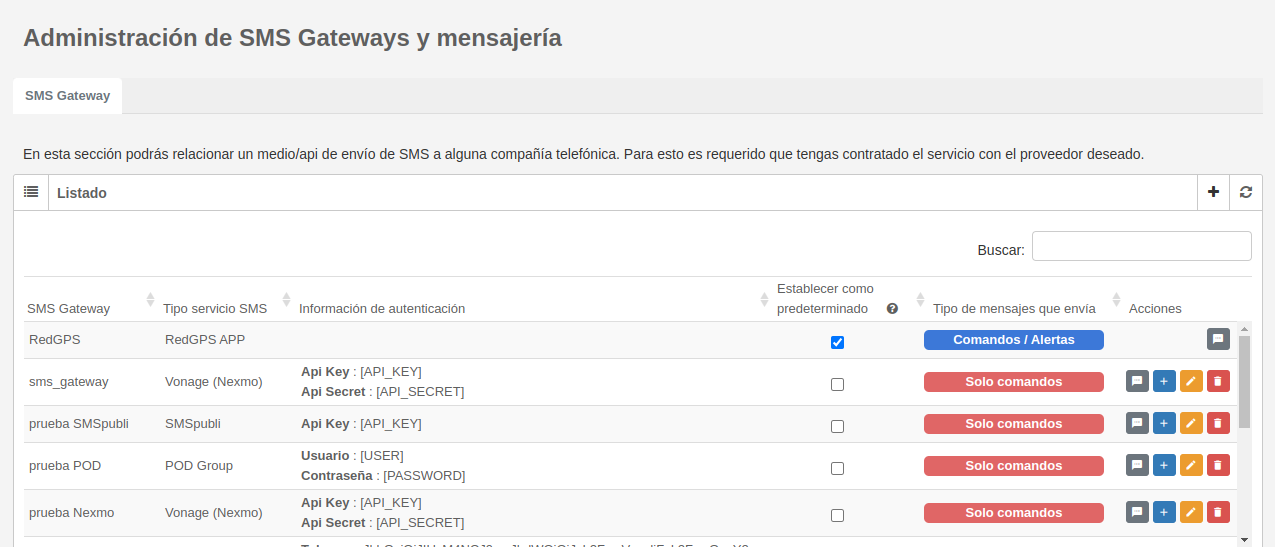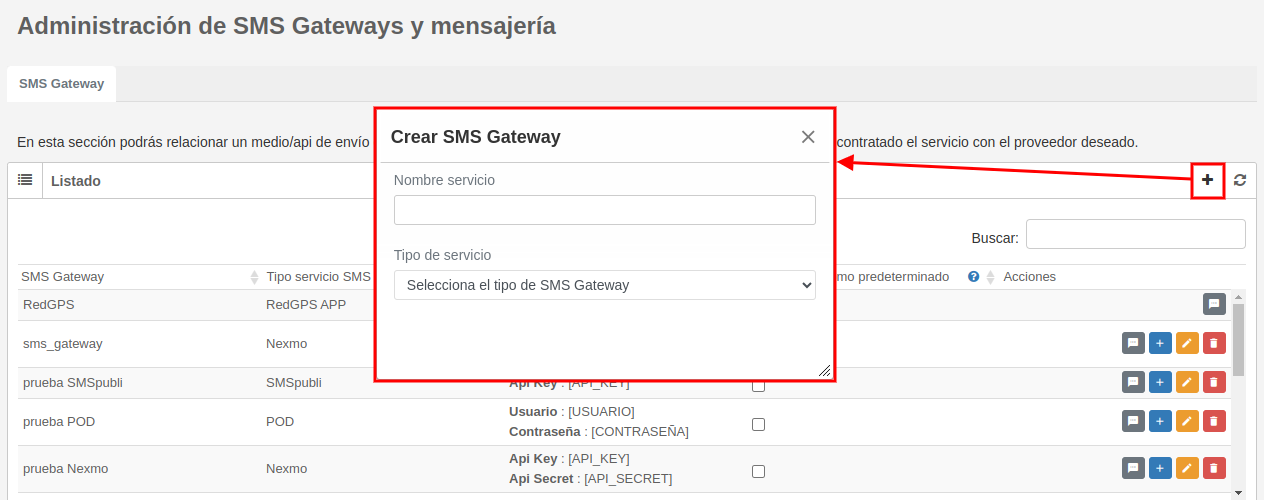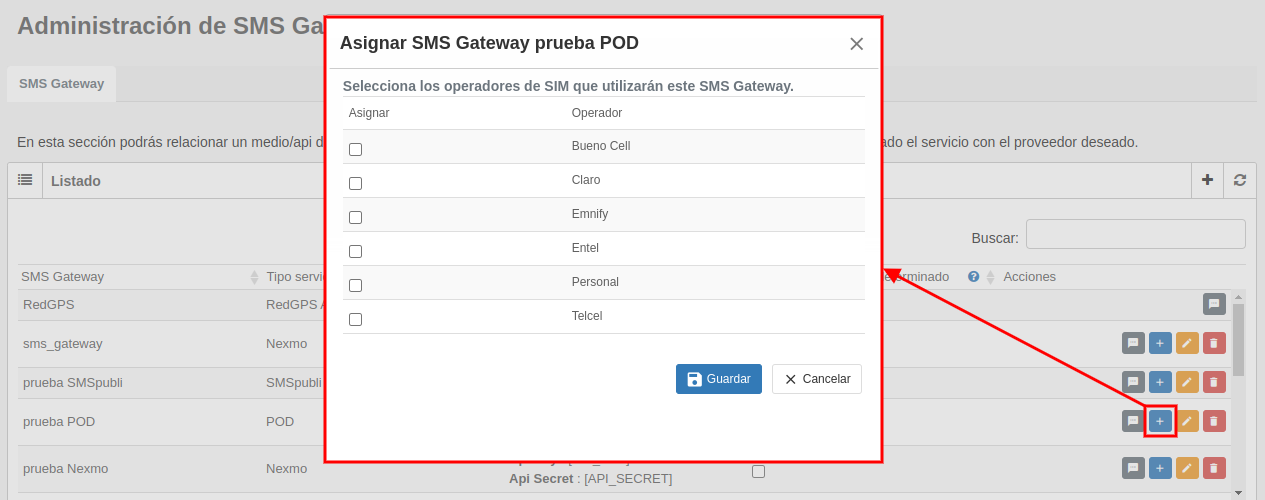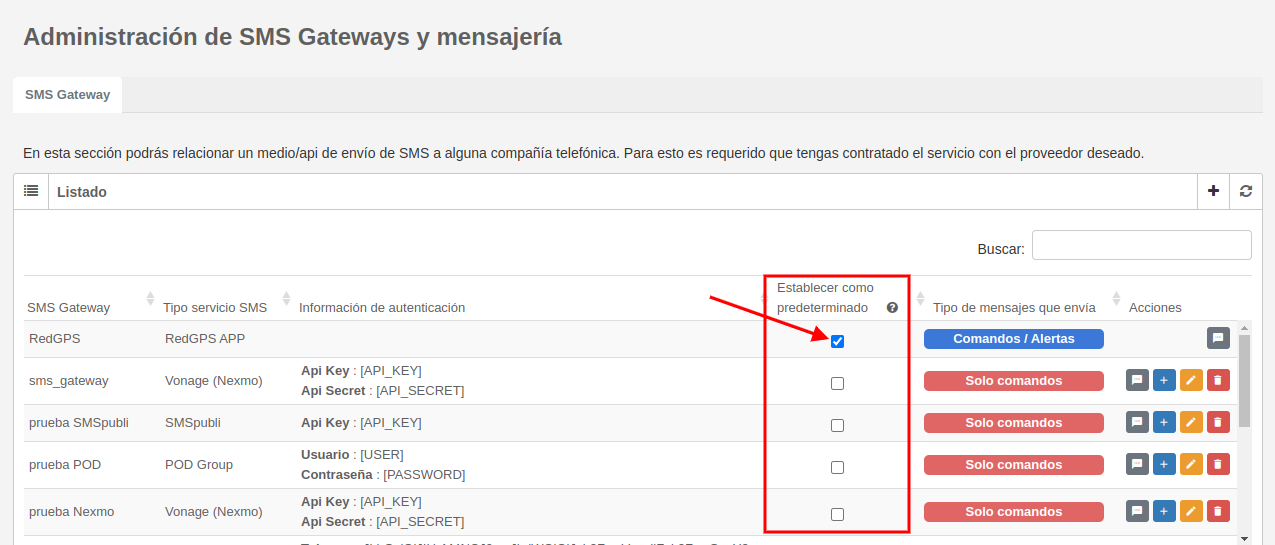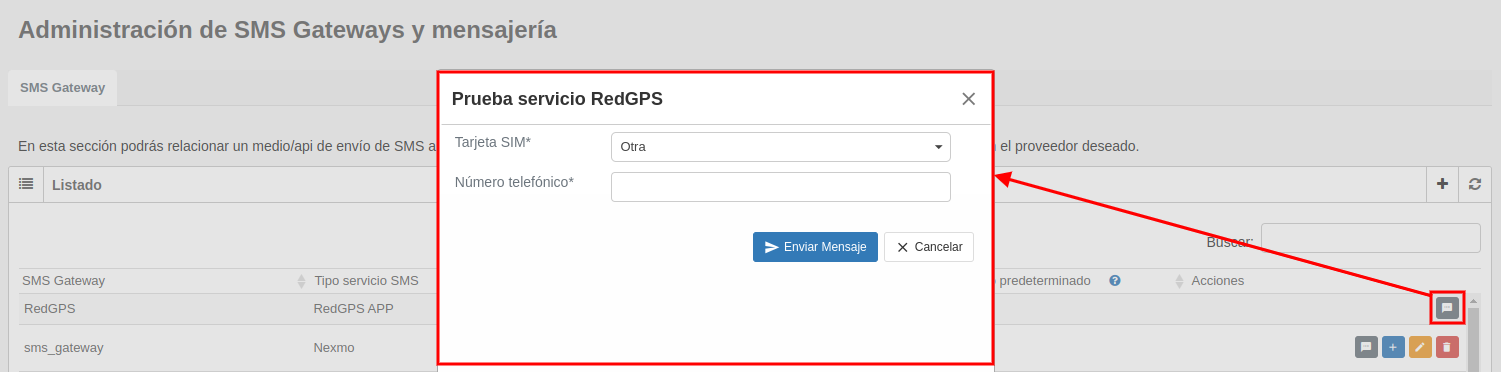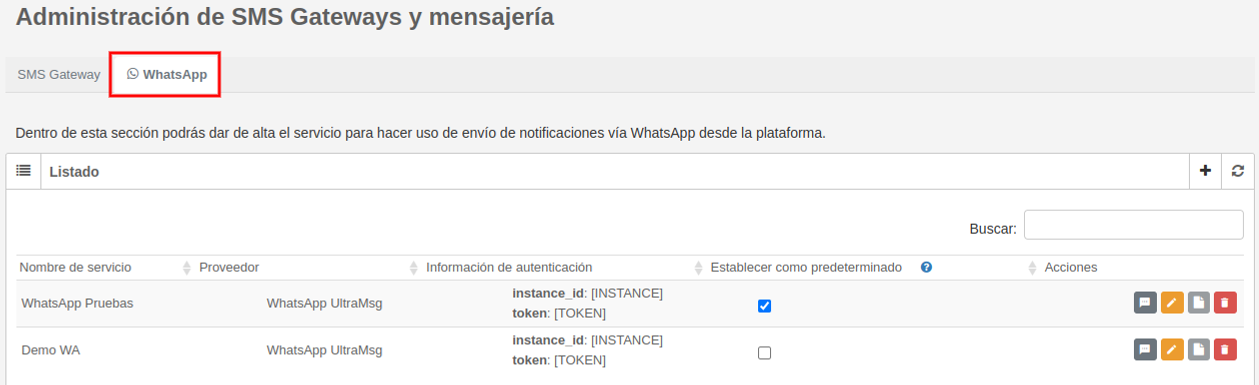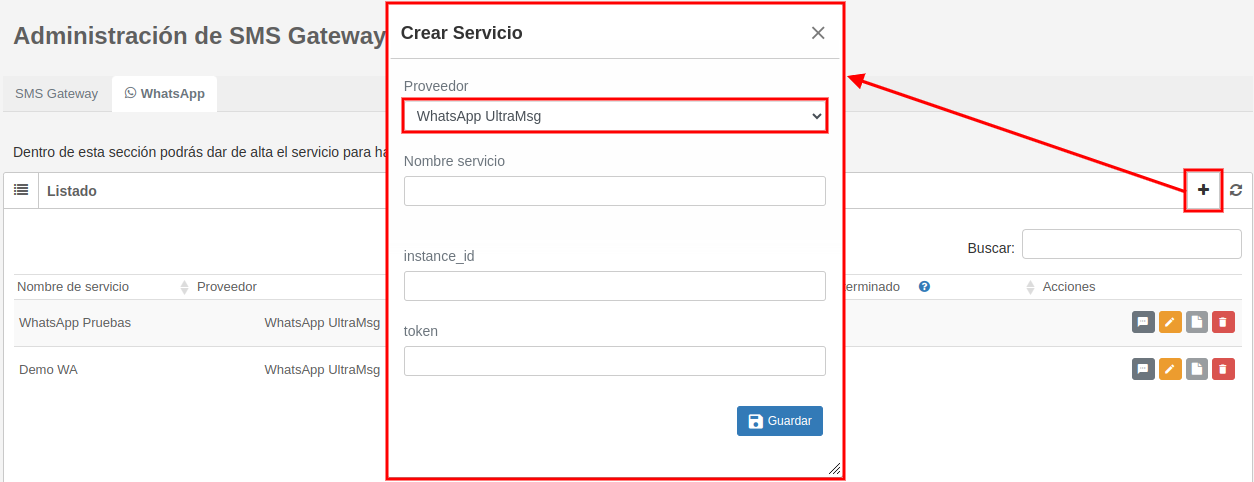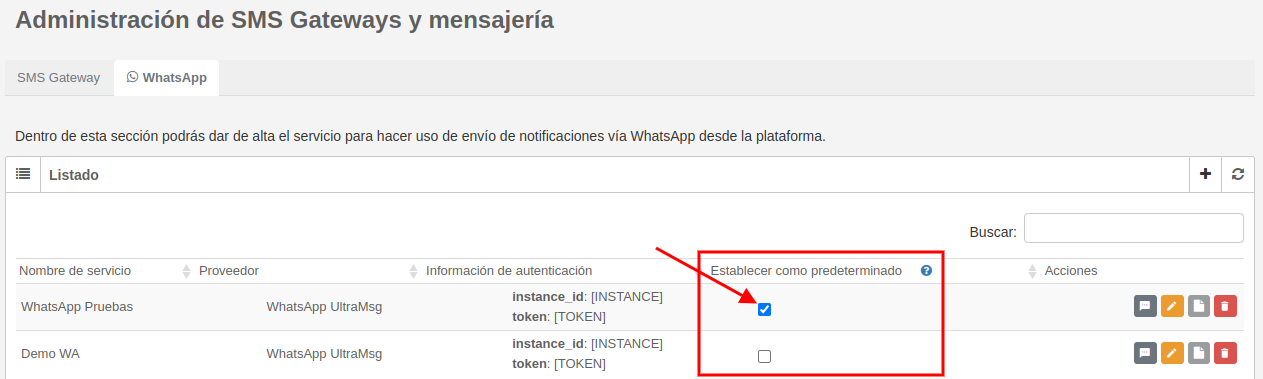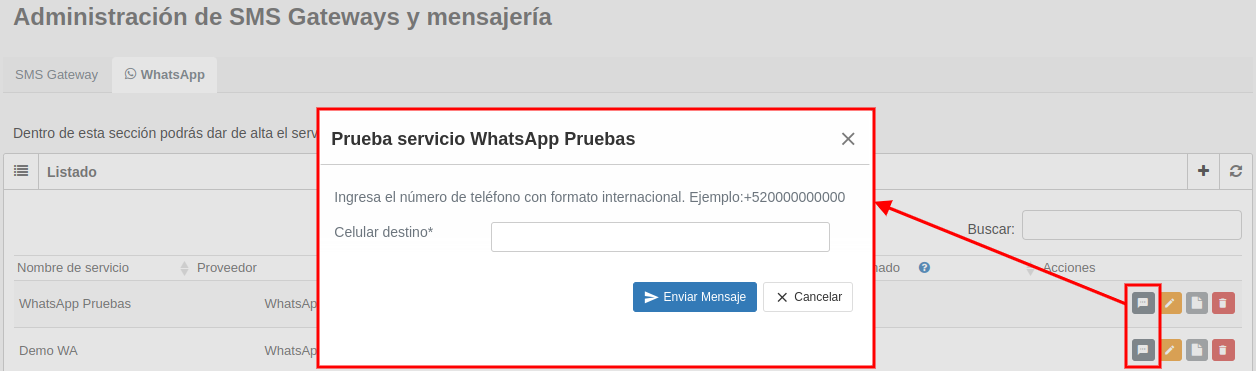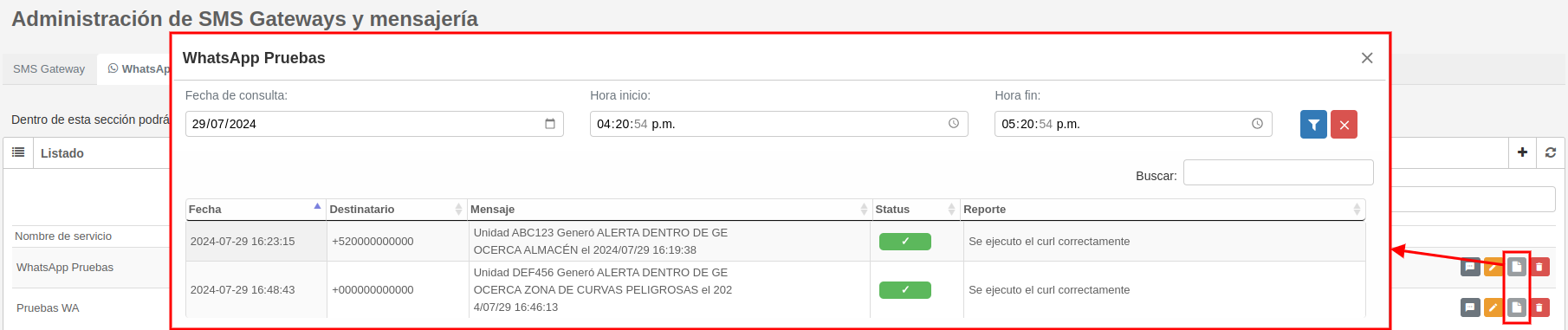Administración de SMS Gateways y mensajería
Desde este módulo podrás administrar diferentes SMS Gateways y servicios para el uso de WhatsApp en plataforma.
Podrás acceder desde el menú de Opciones, haciendo clic en Mensajería / SMS gateway:
SMS Gateway
En este módulo podrás dar de alta SMS Gateways para el envío de SMS desde la plataforma:
IMPORTANTE: Para hacer uso de esta herramienta, es necesario tener contratado el servicio con el proveedor deseado.
Se mostrará por defecto el servicio de RedGPS, el cual está disponible para todos nuestros distribuidores. En caso de contar con otros proveedores de SMS, podrás darlos de alta haciendo clic en el botón + y seleccionar el proveedor deseado (Emnify, POD, SMSpubli y Vonage):
Dependiendo del proveedor que selecciones, son los datos de autenticación que tienes que ingresar: api key, secret key, usuario, contraseña y/o token.
Posterior a crear el servicio, es necesario asignar los operadores de SIM que van a utilizar el SMS Gateway en cuestión. Solo tienes que hacer clic en el botón Asignar SMS y marcar con el check los operadores de SIM que utilizan el Gateway:
IMPORTANTE:
- Solo aparecerán listados los operadores de las tarjetas SIM que tengas creados en tu cuenta.
- No podrás asignar más de un SMS Gateway a un operador.
También puedes establecer uno como predeterminado para el envío de alertas por SMS y para los operadores que no tengan SMS Gateway asignado o para las tarjetas SIM que no tenga operador:
IMPORTANTE: Si haces uso del envío de alertas vía SMS, te recomendamos no marcar como predeterminado los SMS Gateways de Emnify ni POD, ya que estos no permiten el envío de mensajes a números telefónicos externos a la compañía.
Con el botón Prueba de SMS, podrás enviar un mensaje de prueba a la tarjeta SIM que se seleccione o también puedes seleccionar Otra e ingresar un número telefónico:
También contarás con el botón para Editar y Eliminar el servicio de SMS Gateway.
En este módulo podrás dar de alta el servicio para hacer uso del envío de alertas vía WhatsApp desde la plataforma:
IMPORTANTE: Para hacer uso de esta herramienta, es necesario tener contratado el servicio con el proveedor. Puedes ingresar a la ayuda para conocer cómo crear una instancia en UltraMsg.
Para dar de alta el servicio en RedGPS, es necesario hacer clic en el botón + y seleccionar el proveedor WhatsApp UltraMsg:
Ingresa la siguiente información:
- Nombre servicio: el nombre con el que deseas identificar este servicio.
- instance_id: ID de la instancia creada en UltraMsg.
- token: token asignado a la instancia por UltraMsg.
Posterior a crear el servicio, es necesario establecer uno como predeterminado para el envío de alertas por WhatsApp:
IMPORTANTE: El servicio marcado como predeterminado se utilizará para el envío de alertas de los clientes que tengan permiso a enviar las alertas por dicho medio.
Con el botón Prueba de WhatsApp, podrás enviar un mensaje de prueba al número de WhatsApp que ingreses, esto con el propósito de confirmar que el servicio esté funcionando correctamente:
Con el botón Ver Log, podrás consultar los mensajes enviados por este medio. Por defecto se muestra el log de la última hora, pero podrás filtrar por otros días con cualquier rango de horario:
También contarás con el botón para Editar y Eliminar el servicio de WhatsApp.
IMPORTANTE: Para que el usuario pueda gestionar el envío de alertas vía WhatsApp, es necesario asignar el permiso WhatsApp en Alertas dentro de la sección Módulos en Permisos para el usuario.